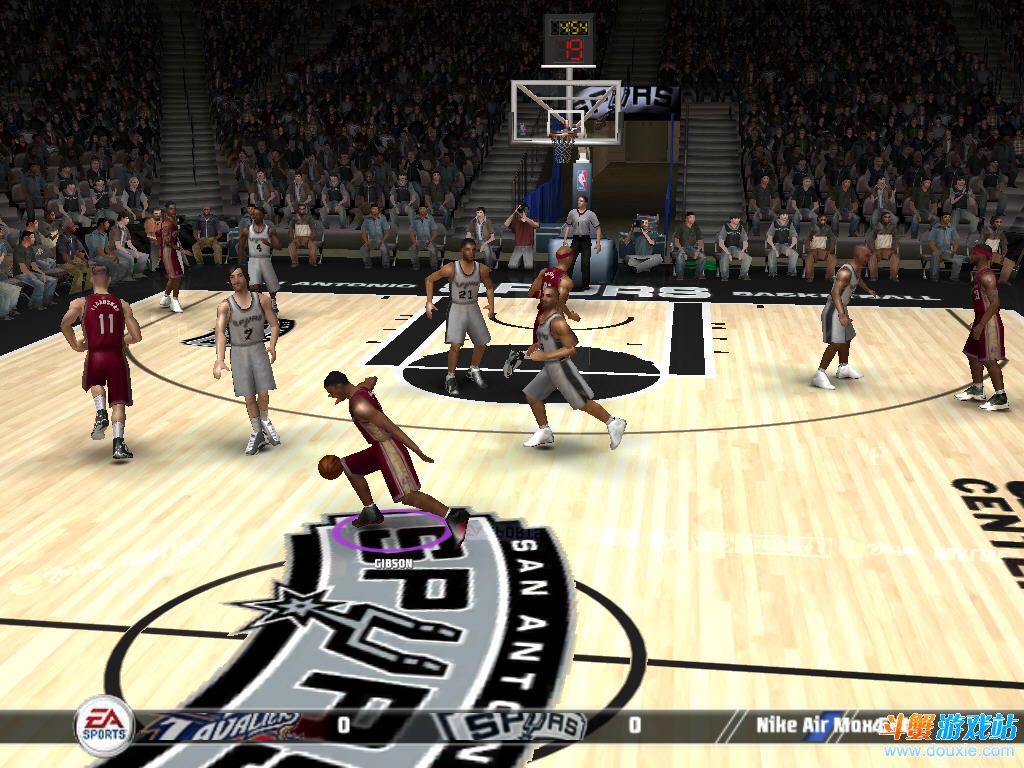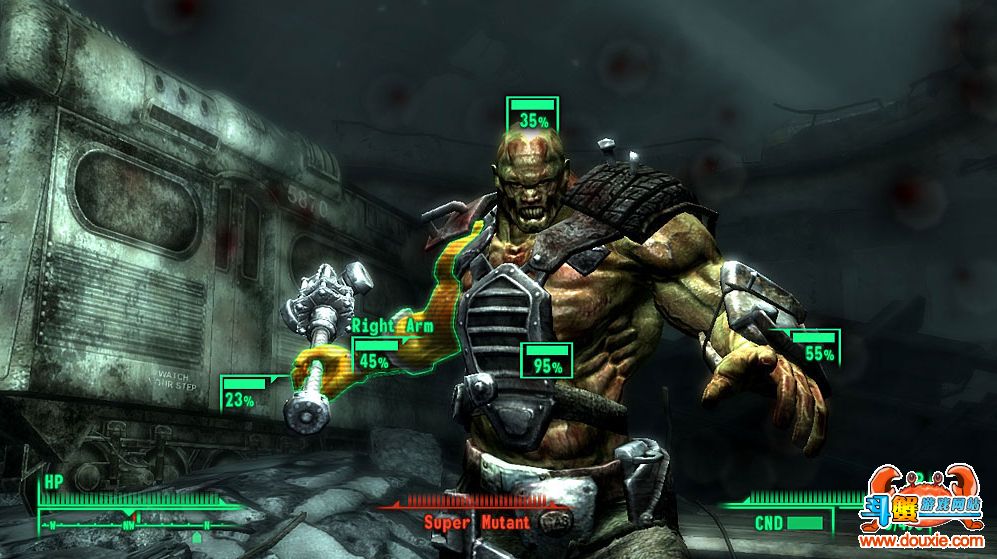AutoCAD2013中文版基线标注
AutoCAD2013基线标注是指各尺寸线从同一尺寸界线(称为基线标注基准)引出的尺寸标注。
1.执行基线标注之前,必须先标出一个尺寸,以确定基线标注时所需要的基准,另外,可以通过如下图所示的标注样式对话框中的基线间距文本框设置基线标注时各尺寸线间的距离。

图01
2.首先使用AutoCAD2013线性标注(标注角度时使用角度标注)在图形中先标注出一个尺寸,以第一条尺寸界线的起始点作为基准,如图所示。

图02
3.执行命令,或在AutoCAD2013菜单栏中选择标注-基线按钮。
AutoCAD2013命令提示:
图03
(1)指定第二条尺寸界线原点:
此提示要求确定所标注尺寸的第二条尺寸界线的起始点。指定对应的点后,AutoCAD2013以前面所标注的尺寸的第一条尺寸界线作为新标注尺寸的第一条尺寸界线(即基线),并自动标注出对应的尺寸。
可以继续确定其他尺寸的第二条尺寸界线起点位置以标注尺寸。标注出全部尺寸后按回车键。

图04
(2)放弃:
该选项用于放弃前一次的操作。
(3)选择:
该选项用于重新确定基线标注时作为基线标注基准的尺寸界线。标注出的各尺寸均从新基线引出,AutoCAD2013如图所示。

图05
AutoCAD2013中文版查询点的坐标与查询时间
一、查询点的坐标:
命令: AutoCAD2013菜单栏:工具丨查询丨点坐标。

1.执行命令,AutoCAD2013命令提示:
在该提示下拾取某点。可以通过对象捕捉的方式确定点。例如,如果捕捉如图圆的圆心。
(本文来源于图老师网站,更多请访问http://m.tulaoshi.com/cadjc/)2.即显示出对应点的坐标。

二、查询时间:
命令: 菜单栏:工具丨查询丨时间。
执行命令,AutoCAD2013切换到文本窗口,显示出与下图类似的信息。

1.当前时间:表示当前的日期与时间。
2.创建时间:表示创建当前图形文件时的日期与时间。
3.上次更新时间:表示最近一次更新当前图形的日期与时间。
4.累计编辑时间:表示自图形建(m.tulaoshi.com)立时起,编辑当前图形所用的总时间。
5.消耗时间计时器(开)
消耗时间计算器。这是另一种计时器,在用户进行图形编辑时运行,可以随时打开、关闭或重置此计时器。
(本文来源于图老师网站,更多请访问http://m.tulaoshi.com/cadjc/)6.下次自动保存时间:如果对图形进行了修改,显示下一次图形自动存储时的时间。
AutoCAD2013除显示上图所示的信息外,还会给出如下提示:
1.显示(D)
重复显示时间信息,并更新时间。
2.开(ON)
打开消耗时间计时器。
3.关(OFF)
关闭消耗时间计时器。
4.重置(R)
将消耗时间计时器重置为0天00:00:00.000,即置零。
AutoCAD2013中文版半径标注
这次CAD教程带来AutoCAD2013中文版半径标注用于圆或圆弧标注半径尺寸。

图01
1.执行命令,或在AutoCAD2013工具栏中选择标注-半径按钮,如图所示。

图02
2.AutoCAD2013命令提示:
图03
(选择要标注半径尺寸的圆或圆弧)。

图04
3.AutoCAD2013命令提示:
图05
如果在该提示下直接确定尺寸线的位置,AutoCAD2013按实际测量值标注出圆或圆弧的半径。

图06
注:通过多行文字或文(m.tulaoshi.com)字选项重新确定半径尺寸时,只有给输入的尺寸文字加上前缀R,才能使AutoCAD2013标出的半径尺寸有符号R,否则没有此符号。